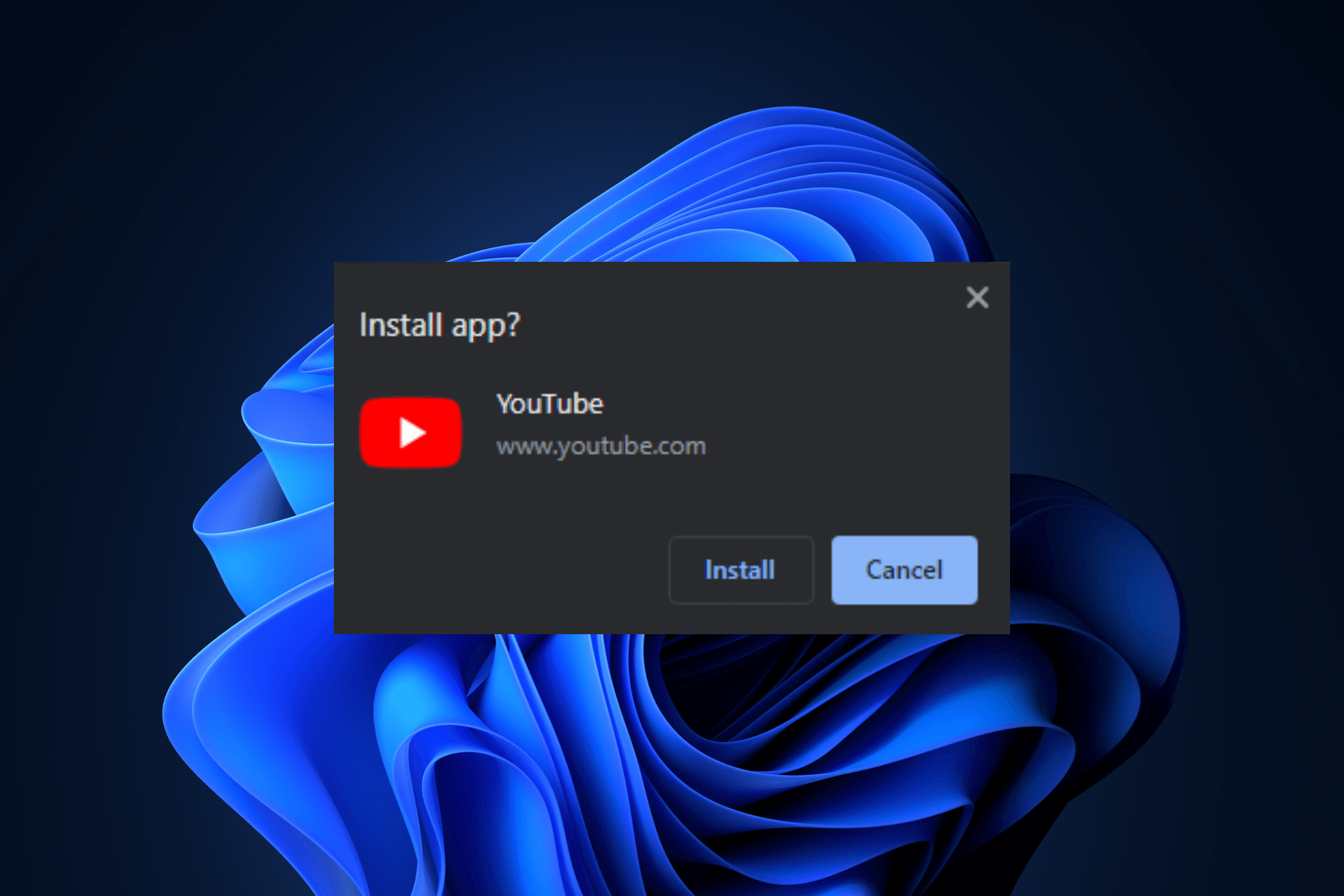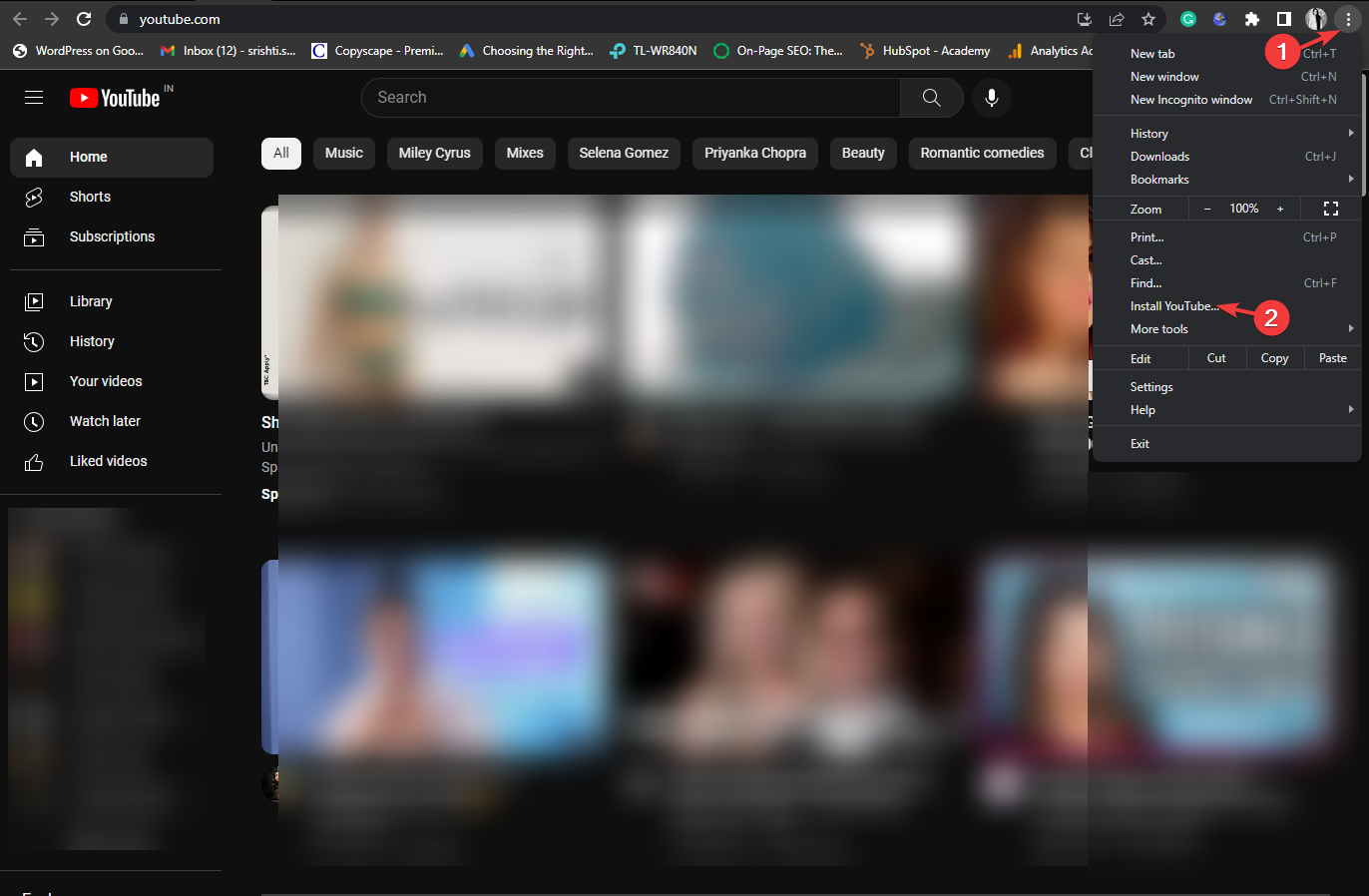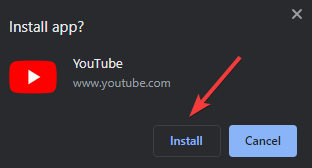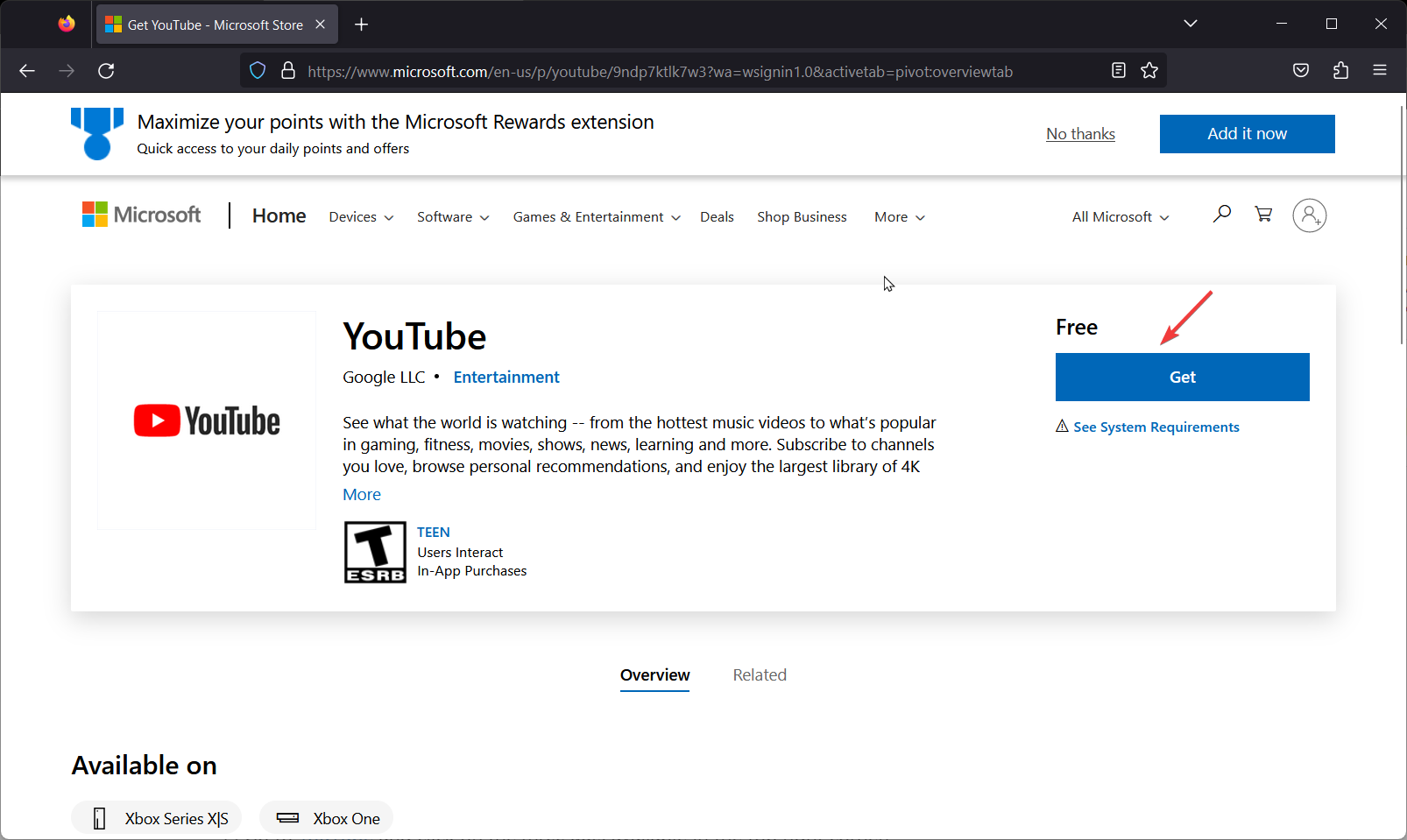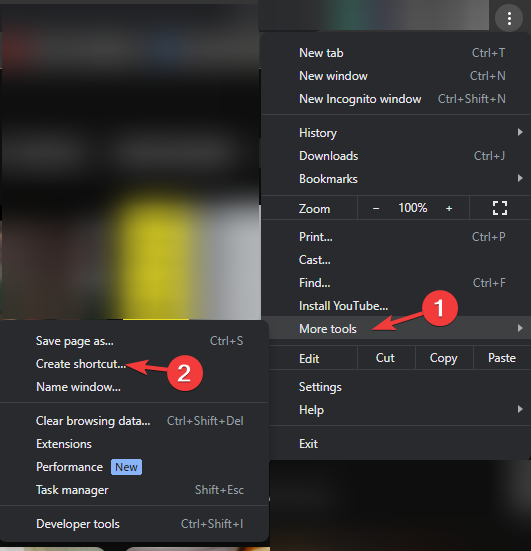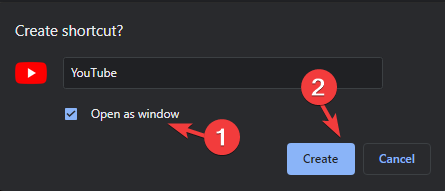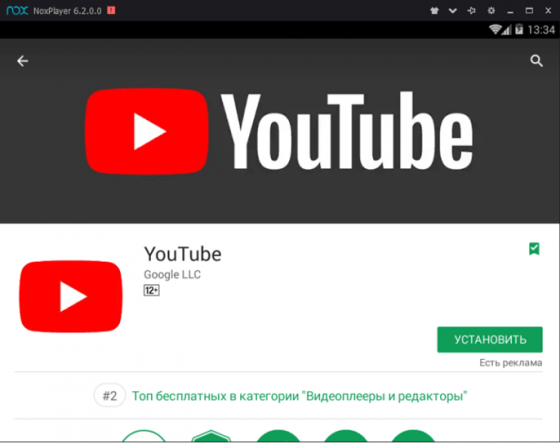Explore the easiest methods to get the app
by Srishti Sisodia
Srishti Sisodia is an electronics engineer and writer with a passion for technology. She has extensive experience exploring the latest technological advancements and sharing her insights through informative… read more
Updated on
- To download the YouTube app for PC on Windows 10/11, you can visit Microsoft Store, use the website itself, or use a third-party platform.
- By installing the app, you gain access to a range of features, including personalized recommendations, the ability to subscribe to channels, and the option to create and manage playlists.
- Optimize resource usage: Opera One uses your Ram more efficiently than Brave
- AI and User Friendly: New feature directly accessible from the sidebar
- No ads: Built-in Ad Blocker speeds up the loading of pages and protects against data-mining
- Gaming friendly: Opera GX is the first and best browser for gamers
- ⇒ Get Opera One
Whether you want to watch videos, explore channels, create playlists, or interact with the YouTube community, having the YouTube app on your PC provides convenience and accessibility.
In this guide, we will walk you through the process of downloading and installing the YouTube app on your Windows 10 or Windows 11 computer.
What are the benefits of using the YouTube app on Windows?
Using the YouTube app on a Windows PC provides several benefits that enhance the overall user experience. Here are some key advantages:
- Seamless video streaming – The YouTube app offers optimized video playback, ensuring smooth streaming and minimizing buffering issues.
- Enhanced user interface – It offers a clean interface, easy navigation, intuitive controls, and a layout optimized for larger screens, allowing for a more user-friendly & immersive viewing experience.
- Personalized recommendation – This app helps you discover new content tailored to your interests, ensuring you never miss out on videos that align with your preferences.
- Background playback – This feature enables you to listen to music, podcasts, or other video content in the background while multitasking on your PC.
- Watch Later – You can use the Watch Later feature to save videos to a dedicated playlist, allowing you to keep track of videos you want to watch without immediately committing your time.
Now that you know the advantages, let us move on to the methods to download the app on your Windows computer.
How we test, review and rate?
We have worked for the past 6 months on building a new review system on how we produce content. Using it, we have subsequently redone most of our articles to provide actual hands-on expertise on the guides we made.
For more details you can read how we test, review, and rate at WindowsReport.
How can I download the YouTube app on Windows 11?
Before proceeding with any steps for installing the program, go through the following preliminary checks:
- Ensure you have an active internet connection.
- Make sure you have logged in using a user account with administrative privileges.
Once you are through these, let us check out the methods mentioned below.
1. Use the YouTube website
NOTE
This method mentioned below only works on Google Chrome and Microsoft Edge.
- Open your preferred browser.
- Go to YouTube and click on the three dots available in the top right corner.
- Choose Install YouTube.
- You will get another app asking, Install app?, click Install to confirm.
The app will be installed on your computer, and it will be ready to be used. Alternatively, you can also click on the download arrow on the address bar to initiate the installation.
2. Download the app from Microsoft Store
- Go to this Microsoft Store to download YouTube.
- Click Get.
- Follow the onscreen instructions to complete the process.
- Fix: EXCEPTION_ILLEGAL_INSTRUCTION Error on Windows 11
- Delayed Write Failed Error on Windows 11: How to Fix it
3. Create a shortcut
NOTE
This method only works on Google Chrome.
- Open your preferred browser.
- Go to YouTube and click on the three dots available in the top right corner.
- Click More tools, then select Create Shortcut.
- In the Create Shortcut pop-up window, place a checkmark next to Open as window, and click Create.
- Now a shortcut is created on the desktop; you can double-click it to open it as an app.
How can I download the YouTube app on Windows 10?
First, make sure you are using a user account with admin rights and have an active internet connection. Now to download the YouTube app on Windows 10, you can use the same methods mentioned above for Windows 11.
So, these are methods to download the YouTube app on your Windows 10 or 11 computer and access your favorite videos, channels, & playlists and enhance your video streaming experience.
If you are looking for YouTube apps for your Windows 11 computer, we advise you to check this informative guide.
Please feel free to give us any information, tips, and your experience with the subject in the comments section below.
Ютуб представляет собой популярный видеохостинг, который можно открыть у себя на компьютере через любой веб-браузер. Однако, не так давно пользователям стала доступна портативная версия этого сервиса. Если у вас ее нет на ПК, то советуем скачать бесплатно программу Ютуб с нашего сайта.
Как раз, сейчас мы предлагаем загрузить ПК-версию для платформы Windows 10. Если вы часто смотрите видеоролики и подписывайтесь на известных блогеров, то не обходите стороной это многофункциональное приложение.
Особенности функционала
- Доступен бесплатный просмотр фильмов, видеороликов в неограниченных количествах — огромный каталог ежедневно расширяется, потому что данная площадка считается невероятно востребованной, особенно, среди молодежи.
- Интерфейс представлен на русском языке.
- Есть возможность зарегистрироваться, чтобы иметь собственную учетную запись, которая позволит добавлять комментарии, ставить лайки и нажимать на колокольчик.
- Подписывайтесь на любых блогеров, общайтесь с другими зрителями в любое удобное время.
- Если вы часто лайкаете понравившиеся видеоролики, то система автоматически начнет предлагать аналогичные видео для просмотра.
- Есть специальная опция для активации субтитров, чтобы можно было смотреть ролики без звука.
- Если смотрите видео на английском языке, то встроенный онлайн-переводчик тоже присутствует и готов помочь каждому, кто не является полиглотом.
- Меняйте качество изображения по своему усмотрению, чтобы сэкономить интернет-трафик — ультрасовременный 4К формат тоже присутствует.
- Можно проводить стримы и устраивать прямую трансляцию со своими друзьями или подписчиками. Кроме того, такие стримы могут стать дополнительным способом монетизации YouTube-канала. Финансы можно привлекать в неограниченных количествах.
- Зачастую при просмотре видео появляется официальная реклама от AdSense — будьте готовы к такому существенному недостатку.
- Эта площадка подходит для проведения опросов — например, если пользователь посмотрел ролик, то потом можно будет спросить его мнение об увиденном.
- Здесь имеется платный контент отличного качества для тех, кто не привык экономить собственные деньги.
- Оперативно вставляйте быстрые ссылки через буфер обмена.
- Если по каким-то причинам приложение Ютуб не запускается на вашем ноутбуке, то воспользуйтесь бесплатным эмулятором Nox App Player, чтобы получить доступ к видеохостингу через него.
Не знаете, как правильно установить и настроить популярный эмулятор Nox App Player? Посмотрите 8-минутное видео, в котором автор перечисляет преимущества приложения, а затем рассказывает, что нужно делать, чтобы на вашем компьютере появился эмулятор. Алгоритм действий очень прост для запоминания и повторения. С такой инструкцией разберется даже начинающий пользователь.
Краткая инструкция по установке Ютуб через эмулятор
- Бесплатно скачайте Nox App Player, установите его на своем ПК с операционкой Виндовс 10 и запустите.
- В поисковой строке наберите название видеохостинга на русском или английском языке.
- Как только окажетесь на странице приложения Ютуб, нажмите зеленую кнопку «Установить».
- После завершения инсталляционного процесса, откройте Ютуб через эмулятор и наслаждайтесь просмотром бесплатных видеороликов.
Ютуб — самый популярный видеохостинг из всех существующих. Логично, что его пытаются установить на любые платформы, в том числе и на ПК… Но если проблем с установкой YouTube на мобильные устройства нет, то вот с Windows — всё сложнее. Итак, как же нам бесплатно скачать ютуб на компьютер?
Как скачать YouTube на компьютер через браузер на Chromium?
Начнём с самого простого способа установить ютуб на пк! Для него вам понадобится браузер, построенный на движке Chromium. К ним относятся: Яндекс.Браузер, Google Chrome, Opera, Microsoft Edge и т.д. Другими словами, почти все популярные браузеры! Запускаем любую программу из выше представленных, и…
- Переходим на официальный сайт youtube.com.
- В верхней части экрана найдите соответствующий значок. Жмём!
- Появится сообщение «Установить приложение?». Подтвердите.
- Готово! На рабочем столе отобразится ярлык ютуба, открыв который, запустится сам видеохостинг.
К сожалению, это не самостоятельная программа, а лишь некое дополнение к браузеру (плагин). И если вы решите удалить, к примеру хром, то ютуб также будет деинсталлирован. Однако конечная цель достигнута, и нам удалось скачать ютуб на пк. Функционал будет немного отличаться от веб-версии сервиса, он более удобный.
Можно ли установить приложение ютуб на ПК?
Если предыдущий способ вам не подходит, тогда используйте это решение! В магазине приложений для Windows есть YouTube, но скачать его на компьютер не удастся. Так как оно предназначено для консоли Xbox. Чтобы установить ютуб, придётся обратиться к сайту для разработчиков…
- Перейдите на следующий ресурс — https://store.rg-adguard.net/
- Выберите раздел «Productid».
- Затем в поисковой строке впишите следующую команду: «9ndp7ktlk7w3» и подтвердите запрос.
- После появления небольшого перечня файлов, отыщите в нём «GoogleInc.YouTube_1.4.156.70_x64__yfg5n0ztvskxp.eappx». Кликните по ссылке!
Начнётся загрузка утилиты. А тем временем пользователю необходимо активировать режим разработчика в виндовс:
- Запустите «Параметры».
- Далее перейдите в раздел «Обновление и безопасность».
- Выберите подраздел «Для разработчиков» и переведите флажок в активное положение.
- Всплывет предупреждающее уведомление. Согласитесь с ним. Готово!
Программа уже скачалась? Отлично, просто запустите установочный пакет для Windows и нажмите на кнопку «Установить».
К сожалению, без минусов и здесь не обошлось. К примеру, на версиях Windows ниже 10, скачать ютуб, скорее всего, не получится. Кроме того, управление внутри программы осуществляется только клавиатурой (курсор мыши не работает). Помните, мы говорили о том, что в магазине Microsoft есть YouTube, но не для компьютера? Вероятнее всего, приложение было просто портировано на Windows 10… В таком случае, небольших багов не избежать…
Как загрузить мобильный youtube на Windows бесплатно?
На пк можно скачать мобильный ютуб (интерфейс будет точно таким же, как и на телефоне). Пользователю нужно будет дополнительно установить эмулятор андроида на компьютер.
- После того, как вы скачали Bluestacks с помощью другой нашей статьи, начните установку ютуба!
- Откройте Google Play, и в поиске введите «YouTube».
- Загрузите рекомендуемое приложение на ПК.
Через пару минут (в зависимости от скорости интернет-соединения), на вашем виртуальном телефоне будет установлен YouTube. Открывать программу на компьютере напрямую — не получится… Чтобы запустить ютуб, пользователю необходимо сначала открыть блюстакс, и уже в нём смотреть любимые видеоролики.
Статья оказалась полезной? Оцените прочитанный материал через систему рейтинга ниже! А если у вас есть какие-либо вопросы, связанные с Windows и не только, обращайтесь в комментариях (это бесплатно!).
4.4
5
Голоса
Рейтинг статьи
Не забудьте поделиться статьей в социальных сетях!
Изучите самые простые способы получить приложение
- Чтобы загрузить приложение YouTube для ПК в Windows 10/11, вы можете посетить Microsoft Store, использовать сам веб-сайт или стороннюю платформу.
- Установив приложение, вы получаете доступ к целому ряду функций, включая персональные рекомендации, возможность подписываться на каналы и возможность создавать списки воспроизведения и управлять ими.
- Оптимизация использования ресурсов: Opera One использует ваш Ram более эффективно, чем Brave
- ИИ и удобный для пользователя: Новая функция доступна напрямую с боковой панели
- Без рекламы: Встроенный блокировщик рекламы ускоряет загрузку страниц и защищает от интеллектуального анализа данных
- Дружелюбный к играм: Opera GX — первый и лучший браузер для геймеров
- ⇒ Получить Opera One
Хотите ли вы смотреть видео, исследовать каналы, создавать плейлисты или взаимодействовать с сообществом YouTube, наличие приложения YouTube на вашем ПК обеспечивает удобство и доступность.
В этом руководстве мы проведем вас через процесс загрузки и установки приложения YouTube на ваш компьютер с Windows 10 или Windows 11.
Каковы преимущества использования приложения YouTube в Windows?
Использование приложения YouTube на ПК с Windows дает несколько преимуществ, повышающих удобство работы пользователей. Вот несколько ключевых преимуществ:
- Бесшовная потоковая передача видео – Приложение YouTube предлагает оптимизированное воспроизведение видео, обеспечивая плавную потоковую передачу и сводя к минимуму проблемы с буферизацией.
- Улучшенный пользовательский интерфейс — Он предлагает чистый интерфейс, простую навигацию, интуитивно понятные элементы управления и макет, оптимизированный для больших экранов, что обеспечивает более удобный и захватывающий просмотр.
- Персональные рекомендации – Это приложение поможет вам найти новый контент с учетом ваших интересов, гарантируя, что вы никогда не пропустите видео, которые соответствуют вашим предпочтениям.
- Фоновое воспроизведение – Эта функция позволяет слушать музыку, подкасты или другой видеоконтент в фоновом режиме, одновременно выполняя несколько задач на ПК.
- Посмотреть позже – Вы можете использовать функцию «Посмотреть позже», чтобы сохранять видео в специальном плейлисте, что позволит вам отслеживать видео, которые вы хотите посмотреть, не тратя на это свое время.
Теперь, когда вы знаете преимущества, давайте перейдем к способам загрузки приложения на ваш компьютер с Windows.
Как загрузить приложение YouTube в Windows 11?
Прежде чем приступить к каким-либо действиям по установке программы, пройдите следующие предварительные проверки:
- Убедитесь, что у вас есть активное подключение к Интернету.
- Убедитесь, что вы вошли в систему, используя учетную запись пользователя с правами администратора.
После того, как вы пройдете через них, давайте проверим методы, упомянутые ниже.
1. Используйте веб-сайт YouTube
ПРИМЕЧАНИЕ
Этот метод, упомянутый ниже, работает только в Google Chrome и Microsoft Edge.
- Откройте предпочтительный браузер.
- Идти к YouTube и нажмите на три точки доступны в правом верхнем углу.
- Выбирать Установить YouTube.
- Вы получите другое приложение с вопросом: Установить приложение?, нажмите Установить подтвердить.
Приложение будет установлено на ваш компьютер и готово к использованию. Кроме того, вы также можете щелкнуть стрелку загрузки в адресной строке, чтобы начать установку.
2. Загрузите приложение из магазина Microsoft
- Перейти к этому Магазин Майкрософт Скачать YouTube.
- Нажмите Получать.
- Следуйте инструкциям на экране, чтобы завершить процесс.
- ИТ-администраторы согласны с тем, что Microsoft Purview может быть слишком навязчивой
- iCUE не работает после обновления? Исправьте за 3 шага
- Ошибка AADSTS51004 в Teams: как исправить
3. Создать ярлык
ПРИМЕЧАНИЕ
Этот метод работает только в Google Chrome.
- Откройте предпочтительный браузер.
- Идти к YouTube и нажмите на три точки в правом верхнем углу.
- Нажмите Дополнительные инструменты, затем выберите Создать ярлык.
- в Создать ярлык всплывающее окно, поставьте галочку напротив Открыть как окнои нажмите Создавать.
- Теперь на рабочем столе создается ярлык; вы можете дважды щелкнуть его, чтобы открыть его как приложение.
Как загрузить приложение YouTube в Windows 10?
Во-первых, убедитесь, что вы используете учетную запись пользователя с правами администратора и имеете активное подключение к Интернету. Теперь, чтобы загрузить приложение YouTube в Windows 10, вы можете использовать те же методы, упомянутые выше для Windows 11.
Итак, это способы загрузки приложения YouTube на компьютер с Windows 11 или 11, доступа к вашим любимым видео, каналам и плейлистам и улучшения качества потокового видео.
Если вы ищете Приложения YouTube для вычислительных ресурсов Windows 11r, мы советуем вам ознакомиться с этим информативным руководством.
Пожалуйста, не стесняйтесь давать нам любую информацию, советы и свой опыт работы с предметом в разделе комментариев ниже.
Все еще испытываете проблемы?
СПОНСОР
Если приведенные выше рекомендации не помогли решить вашу проблему, на вашем компьютере могут возникнуть более серьезные проблемы с Windows. Мы предлагаем выбрать комплексное решение, такое как Защитить для эффективного решения проблем. После установки просто нажмите кнопку Посмотреть и исправить кнопку, а затем нажмите Начать ремонт.
| Операционная система: | Windows 7, Windows 8/8.1, Windows 10 |
| Русский язык: | Есть |
| Разработчик: | |
| Цена: | Бесплатно |
YouTube – несомненно, самый популярный видеохостинг в мире, именно здесь собрана крупнейшая коллекция видео. Фильмы и сериалы, телепередачи, каналы известных блогеров, любительское видео – все это есть здесь и находится в свободном доступе. Официальное приложение YouTube обладает рядом преимуществ, и многие пользователи хотели бы ими пользоваться не только на смартфоне, но и на домашнем компьютере или ноутбуке. Несмотря на то, что приложение разработано специально для Android-устройств, его можно установить на компьютер, нужно только заранее обзавестись бесплатной программой. В этом обзоре мы рассмотрим основные характеристики этого приложения, то, как им пользоваться и как запустить на компьютере, который работает на базе Windows 7, 8 или 10.
Содержание
- Характеристики приложения
- Интерфейс и основные функции
- Проигрыватель и возможности
- Похожие приложения
- Как установитьYouTube на компьютер
Характеристики приложения
- Самая большая база видео со всего мира.
- Интеллектуальный подбор видео.
- Дружелюбный интерфейс и стабильная работа.
- Плейлисты и функция «Посмотреть позже».
- Большая коллекция музыки.
Интерфейс и основные функции
Приложение имеет понятный интерфейс, в котором не составит труда разобраться. На главном экране – популярные видео каналы, на которые подписан пользователь. В верхней части – поиск, который можно настроить, исходя из своих потребностей: по длительности, популярности, только за сегодня, неделю или месяц.
Каждое видео, как и в браузерной версии, имеет обложку и краткое описание. Из главного меню приложения можно быстро перейти в настройки своего профиля, загрузить собственное видео, увидеть список каналов, на которые подписан пользователь. Также в меню есть история всех просмотренных видео.
Проигрыватель и возможности
Проигрыватель приложения YouTube обладает всеми возможностями для комфортного воспроизведения видео. Есть оконный режим и полноэкранный, предусмотрена функция ускорения видео. Во время воспроизведения можно изменить разрешение видео, например, уменьшить его, если скорость Интернет-соединения слишком низкая, и картинка тормозит. Также под каждым видео есть ссылка, ведущая на канал пользователя, который выложил ролик. Кроме того, видеопроигрыватель поддерживает функцию плейлистов, которые можно редактировать, исходя из своих предпочтений.
Другие возможности приложения:
- можно ставить лайки и дизлайки;
- можно читать комментарии и оставлять свои;
- отображение количества просмотров видео;
- можно подписываться на каналы и отписываться от них;
- возможность создать свой канал и загружать видео.
Похожие приложения
Twitter – официальный мобильный клиент одноименной социальной сети. С помощью этого приложения можно читать новости, ставить им лайки, комментировать. Из приложения удобно подписываться на других пользователей и общаться с друзьями с помощью встроенного чата.
Ivi – мобильный клиент официального онлайн-кинотеатра. В приложении с простым интерфейсом есть тысячи фильмов, мультфильмов и сериалов для бесплатного просмотра. По желанию, чтобы расширить количество видеоконтента, есть функция платных подписок.
MX Player – продвинутый проигрыватель для операционной системы Android. С его помощью можно воспроизводить видео в самых разных форматах. Можно составлять свои списки воспроизведения, включать и отключать субтитры. Также в приложении есть таймер и блокировка контента для взрослых.
Пользователи, которые оценили возможности этого приложения на мобильном устройстве, хотели бы им пользоваться и на десктопном компьютере. Это можно сделать с помощью программы BlueStacks. Программу разработали для эмуляции операционной системы Android в оболочке Windows. Ее интерфейс точно повторяет мобильную ОС, и пользователи, которые давно пользуются смартфонами, быстро смогут ее освоить. Все, что нужно сделать – скачать бесплатный установщик с этого сайта, запустить его и подождать 10-15 минут до завершения инсталляции.
BlueStacks требует минимума настроек, для полноценной работы нужно лишь ввести логин и пароль от сервисов Google. Если учетной записи нет, придется потратить одну-две минуты на ее создание.
Теперь можно работать с Google Play, где в поиске нужно написать «YouTube». Искомое приложение отобразится первым в результатах поиска, после чего можно запускать установку.
Приложение устанавливается менее одной минуты, после завершения инсталляции можно смотреть видео в мобильном приложении на компьютере или ноутбуке под управлением операционной системы Windows 7, 8 или 10.